在我们的网络生活中,路由器扮演着至关重要的角色。不论是工作、学习还是娱乐,稳定的互联网连接都是每个家庭的基础。然而,许多人在设置路由器时常常会选择复杂的密码,以保护网络安全,结果一不小心,密码就被遗忘了。那么,忘记路由器密码该怎么办呢?别担心!本文将教你6个简单的步骤,帮助你快速找回和重置路由器密码,让你重新连接互联网。
1. 确认密码是否真的忘记
在你开始重置路由器前,先确认自己是否真的忘记了密码。可以尝试以下几种方法:
查看记录:检查是否在某个地方(如笔记本、手机应用)记录过密码。
检查设备:有些设备(如智能手机、电脑)在连接路由器时可能会保存密码,可以在Wi-Fi设置中查看。
询问他人:如果家中有其他人使用同一网络,询问他们是否记得密码。
如果以上步骤均无法找回密码,那么接下来就是重置路由器了。
2. 重置路由器
确认忘记密码后,最直接的方法就是将路由器重置为出厂设置,这样路由器会恢复到默认密码。
找到重置按钮:大多数路由器都有一个小小的重置按钮,通常位于路由器的背面或底部。
执行重置操作:用一根尖锐的物品(如牙签或针)按住重置按钮,通常需要10到15秒,当你看到指示灯闪烁时,即表示重置成功。
重新连接路由器:重置完成后,你可以使用默认的SSID(网络名称)和密码连接,默认信息通常可以在路由器底部的标签上找到。
3. 使用默认密码
重置路由器后,使用默认的用户名和密码进行登录。不同品牌的路由器默认登录信息可能不同,以下是一些常见品牌的默认信息:
TP-Link: 用户名:admin,密码:admin
Netgear: 用户名:admin,密码:password
D-Link: 用户名:admin,密码:admin
Linksys: 用户名:admin,密码:admin当然,如果你不清楚自己的路由器具体信息,可以查阅说明书或官网。
4. 重新设置路由器
成功登录后,你需要重新配置网络设置。以下是一些基本步骤:
修改Wi-Fi名称和密码:为了提高安全性,务必修改默认的Wi-Fi名称和密码,一定要选择一个复杂的密码,包括字母、数字,以及特殊字符。
设置网络安全性:选择合适的网络安全协议,如WPA2或WPA3,以确保网络安全。切忌使用WEP,这是一种过时且不安全的协议。
更新固件:定期检查并更新路由器的固件,确保你拥有最新的安全补丁和功能。
5. 记录新密码
为避免再次忘记密码,建议记录新设置的密码,可以使用密码管理软件或将其写在一个安全的地方,确保这个地方不容易被他人发现。
6. 预防措施
为了避免将来再次遇到忘记路由器密码的情况,可以采取以下预防措施:
选择易记的密码:选择一个相对容易记住但又安全的密码。
定期更换密码:每隔几个月更换一次密码,不仅可以提高安全性,还能帮助记忆。
备份设置:一些路由器允许备份当前的设置,定期备份可以帮助你在需要时迅速恢复。
总结
忘记路由器密码是一个普遍问题,但通过上述6个简单的步骤,你可以轻松重置路由器密码,确保网络的畅通和安全。希望这篇文章能帮助大家减少因密码遗忘而带来的困扰,重拾稳定的网络生活!返回搜狐,查看更多